Es kann eine gute Idee sein, eine Taste auf der Tastatur zu deaktivieren, wenn sie weiterhin Spam sendet und Sie daran hindert, richtig zu tippen. Wenn Sie kürzlich auf eine neue Tastatur umgestiegen sind und sich an die Position einer bestimmten Taste nicht gewöhnt haben, ist es am besten, sie zu deaktivieren.
MS-PowerToys ist eine allgemeine Option zum Deaktivieren einer Taste für die meisten Windows-Benutzer. Es gibt jedoch auch Methoden, die Sie problemlos verwenden können, ohne Anwendungen zu installieren. Lesen Sie weiter, um mehr zu erfahren!
Wie deaktiviere ich eine Taste auf der Tastatur?
Das Deaktivieren einer Taste auf Ihrer Tastatur ist nicht so umständlich. Sie können entweder das Anpassungstool von Microsoft verwenden, Registrierungseinstellungen ändern oder sich für andere Anwendungen anmelden.
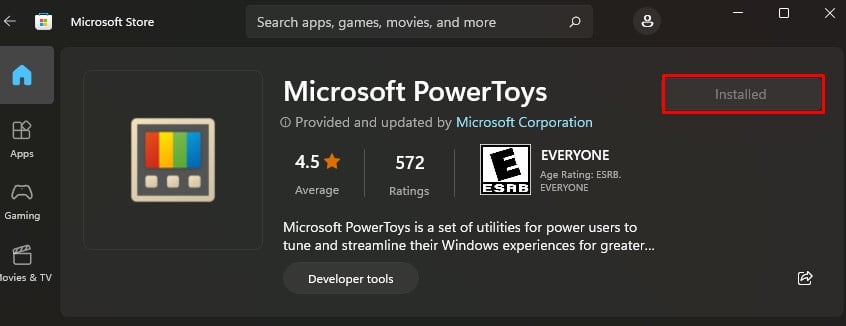
Hier haben wir die 3 besten bewährten Methoden zum Deaktivieren einer Taste auf Ihrer Tastatur zusammengestellt. Lassen Sie uns direkt darauf eingehen.
Deaktivieren mit MS-PowerToys
Die erste Methode, die wir lernen werden, ist das Deaktivieren eines Schlüssels mit der PowerToys-Anwendung von Microsoft. Die Anwendung ist im Microsoft Store verfügbar und ermöglicht Ihnen die Anpassung von Windows insgesamt. Es verfügt über verschiedene Funktionen wie das Ändern des Farbformats, das Ändern der Bildgröße und das Anpassen des Datei-Explorers, einschließlich des Änderns der Tastatureinstellungen.
Folgen Sie diesen Schritten, um die gewünschte Taste auf Ihrer Tastatur zu deaktivieren.
Öffnen Sie Microsoft Store-Anwendung auf Ihrem Computer. Geben Sie im Suchfeld Microsoft PowerToys ein und klicken Sie auf Eingabe.Klicken Sie auf die Schaltfläche Installieren.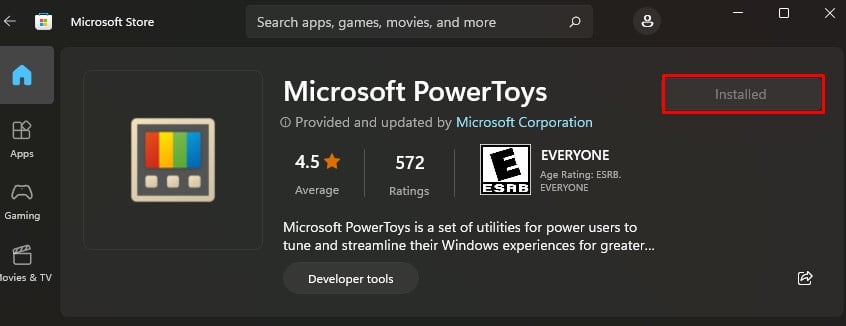 Starten Sie nach Abschluss der Installation die Anwendung. Suchen Sie im linken Bereich des PowerToys-Anwendungsfensters nach Keyboard Manager und klicken Sie darauf. Dann weiter Schalten Sie im rechten Bereich auf Tastatur-Manager aktivieren um.
Starten Sie nach Abschluss der Installation die Anwendung. Suchen Sie im linken Bereich des PowerToys-Anwendungsfensters nach Keyboard Manager und klicken Sie darauf. Dann weiter Schalten Sie im rechten Bereich auf Tastatur-Manager aktivieren um.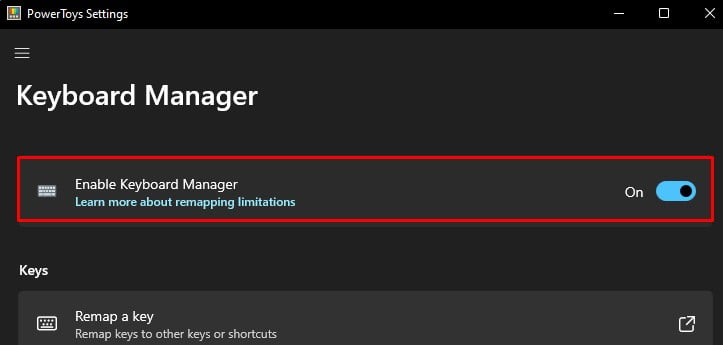
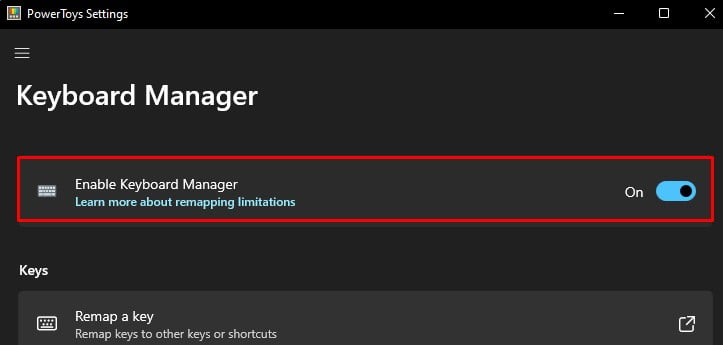 Klicken Sie auf Taste neu zuordnen im Abschnitt Schlüssel .
Klicken Sie auf Taste neu zuordnen im Abschnitt Schlüssel .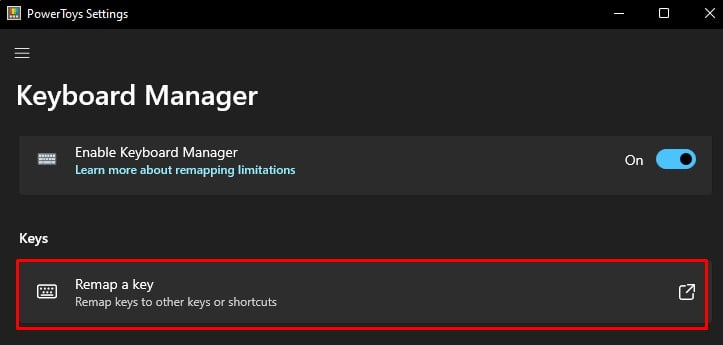
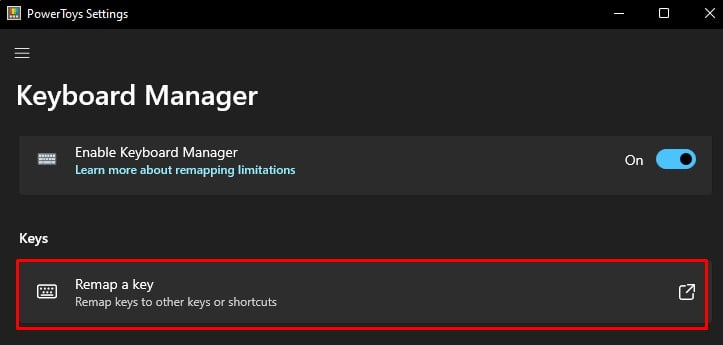 Es öffnet sich ein neues Fenster”Schlüssel neu zuordnen”. Klicken Sie auf das Symbol (+) unter Physischer Schlüssel.
Es öffnet sich ein neues Fenster”Schlüssel neu zuordnen”. Klicken Sie auf das Symbol (+) unter Physischer Schlüssel.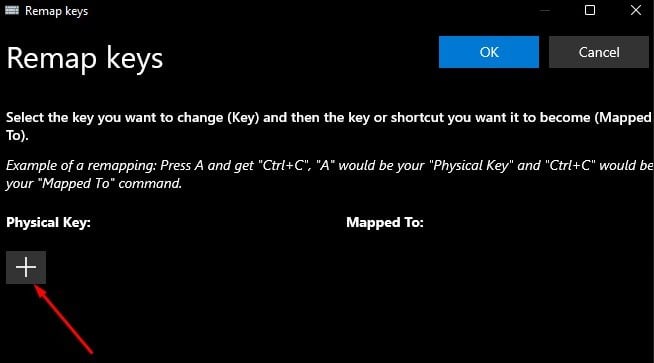
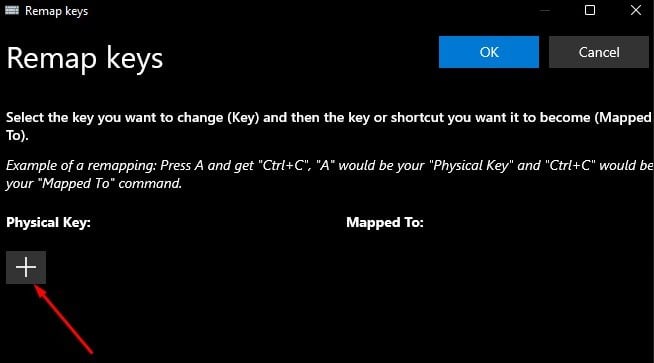 Klicken Sie auf Geben Sie die Schaltfläche unter demselben Physical Key-Abschnitt ein.
Klicken Sie auf Geben Sie die Schaltfläche unter demselben Physical Key-Abschnitt ein.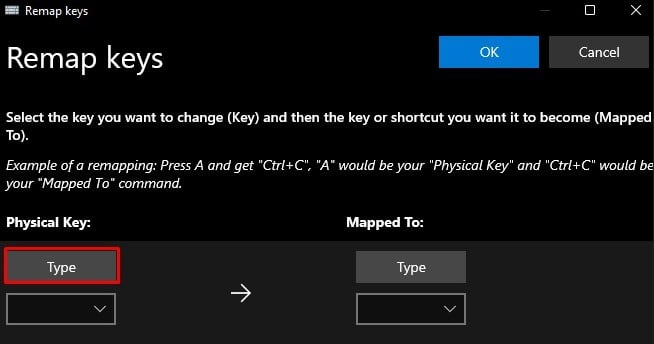 Drücken Sie nun die Taste, die Sie deaktivieren möchten. Es wird auf dem Bildschirm angezeigt, nachdem Sie darauf gedrückt haben. Ich habe zum Beispiel „A“ gedrückt. Wenn Sie die Taste nicht eingeben können, wählen Sie sie aus der Dropdown-Liste aus. Klicken Sie auf OK.
Drücken Sie nun die Taste, die Sie deaktivieren möchten. Es wird auf dem Bildschirm angezeigt, nachdem Sie darauf gedrückt haben. Ich habe zum Beispiel „A“ gedrückt. Wenn Sie die Taste nicht eingeben können, wählen Sie sie aus der Dropdown-Liste aus. Klicken Sie auf OK.
Klicken Sie nun auf das Dropdown-Menü unter Zugeordnet zu Abschnitt.Scrollen Sie im Dropdown-Menü ganz nach oben und klicken Sie auf Deaktivieren.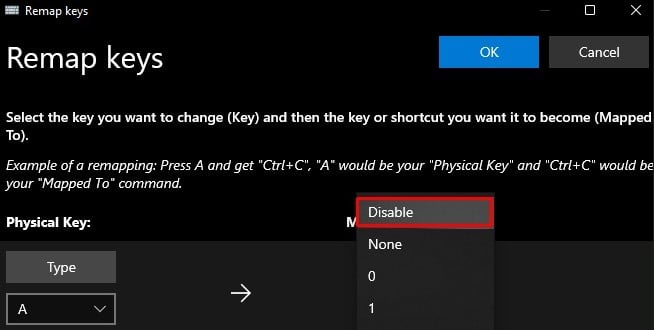
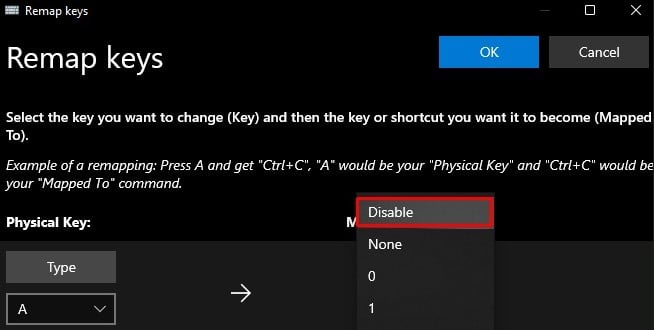 Klicken Sie auf OK. Bestätigen Sie die Deaktivierung im Popup, und Sie sind fertig. Sie müssen den Computer nicht einmal neu starten, und das Schlüssel funktioniert danach nicht mehr.
Klicken Sie auf OK. Bestätigen Sie die Deaktivierung im Popup, und Sie sind fertig. Sie müssen den Computer nicht einmal neu starten, und das Schlüssel funktioniert danach nicht mehr.
Deaktivieren Sie die Verwendung des Registrierungseditors
Ein weiterer met Um eine Taste auf Ihrer Tastatur zu deaktivieren, verwenden Sie den Registrierungseditor. Diese Methode funktioniert jedes Mal wie ein Zauber. Sie müssen keine Anwendungen oder Tools von Drittanbietern verwenden, um diese Methode zu verwenden. Stellen Sie jedoch sicher, dass Sie eine Sicherungskopie Ihrer Registrierung erstellen, bevor Sie mit dieser Methode fortfahren.
Drücken Sie die Windows + R-Taste auf der Tastatur. Geben Sie regedit in das Textfeld ein. Drücken Sie dann die Eingabetaste.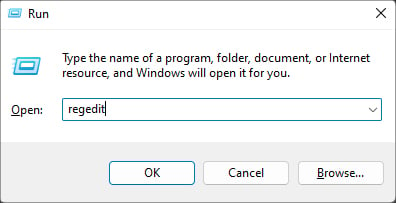
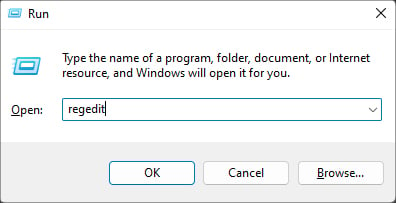 Klicken Sie im Popup-Fenster auf Ja. Sobald sich das Fenster des Registrierungseditors öffnet, kopieren Sie diesen Ort, fügen Sie ihn in die Adressleiste ein und drücken Sie die Eingabetaste. Computer\HKEY_LOCAL_MACHINE\SYSTEM\CurrentControlSet\Control\Keyboard LayoutKlicken Sie mit der rechten Maustaste auf den leeren Bereich im rechten Bereich und klicken Sie auf Neu > Binärwert.
Klicken Sie im Popup-Fenster auf Ja. Sobald sich das Fenster des Registrierungseditors öffnet, kopieren Sie diesen Ort, fügen Sie ihn in die Adressleiste ein und drücken Sie die Eingabetaste. Computer\HKEY_LOCAL_MACHINE\SYSTEM\CurrentControlSet\Control\Keyboard LayoutKlicken Sie mit der rechten Maustaste auf den leeren Bereich im rechten Bereich und klicken Sie auf Neu > Binärwert.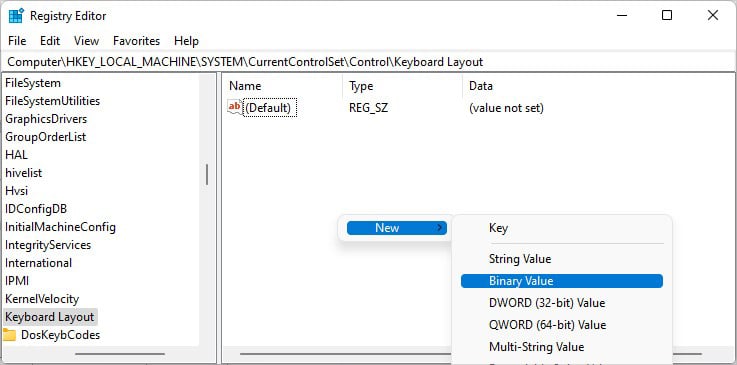
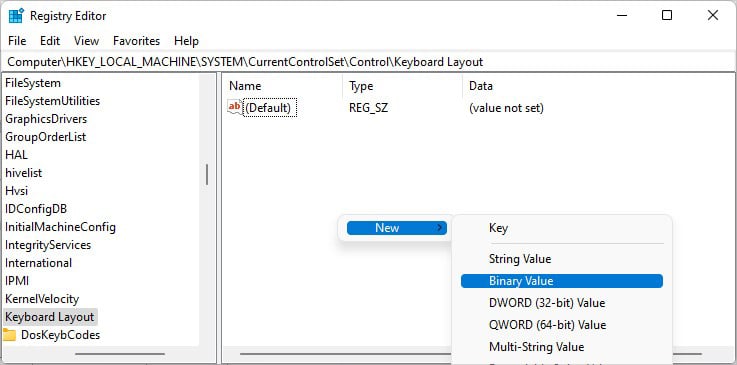 Klicken Sie einmal auf den leeren Bereich. Jetzt doppelklicken Sie und öffnen Sie Neuer Wert #1.
Klicken Sie einmal auf den leeren Bereich. Jetzt doppelklicken Sie und öffnen Sie Neuer Wert #1.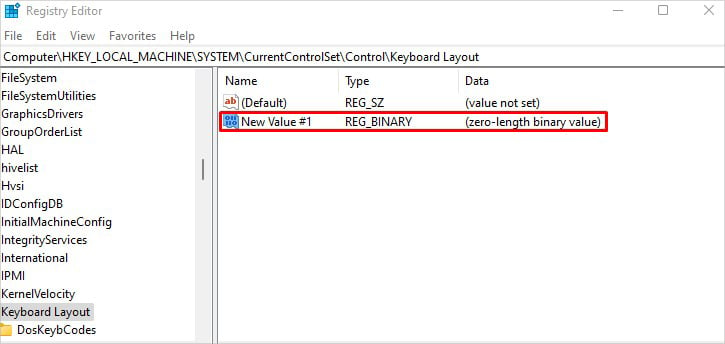
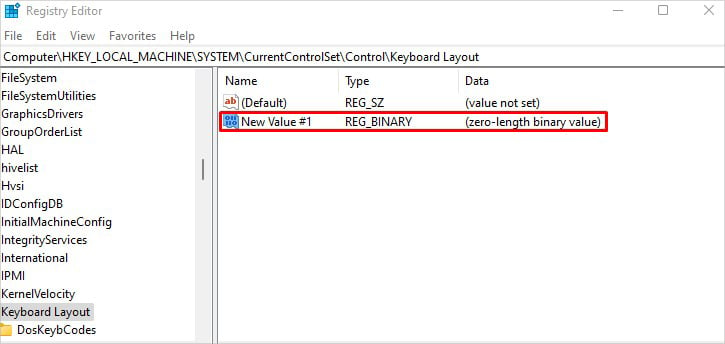 Geben Sie in der ersten Zeile acht Nullenpaare (00) ein.
Geben Sie in der ersten Zeile acht Nullenpaare (00) ein.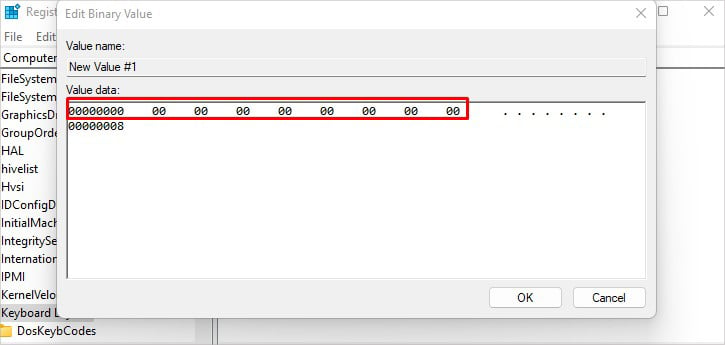 In der zweiten Zeile müssen Sie zuerst 02 oder 03 eingeben. Wenn Sie eine einzelne Taste deaktivieren möchten, geben Sie 02 ein, und wenn es zwei gibt Tasten, die Sie deaktivieren müssen, geben Sie 03 ein. Zum Beispiel, wenn Sie die Buchstabentaste „A“ deaktivieren möchten, die eine einzelne Taste ist, geben Sie 02 ein. Wenn Sie die Strg-Taste deaktivieren möchten, was paarweise ist, geben Sie 03 ein.
In der zweiten Zeile müssen Sie zuerst 02 oder 03 eingeben. Wenn Sie eine einzelne Taste deaktivieren möchten, geben Sie 02 ein, und wenn es zwei gibt Tasten, die Sie deaktivieren müssen, geben Sie 03 ein. Zum Beispiel, wenn Sie die Buchstabentaste „A“ deaktivieren möchten, die eine einzelne Taste ist, geben Sie 02 ein. Wenn Sie die Strg-Taste deaktivieren möchten, was paarweise ist, geben Sie 03 ein.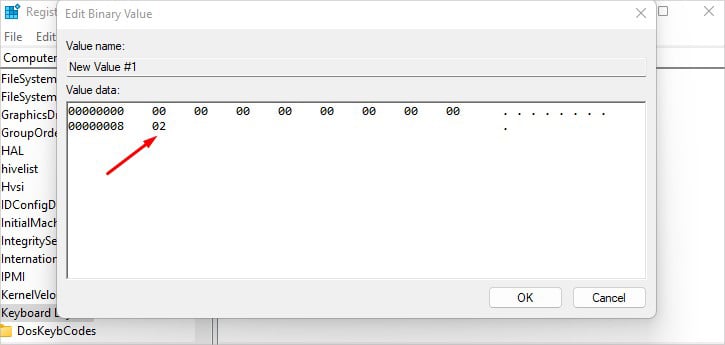
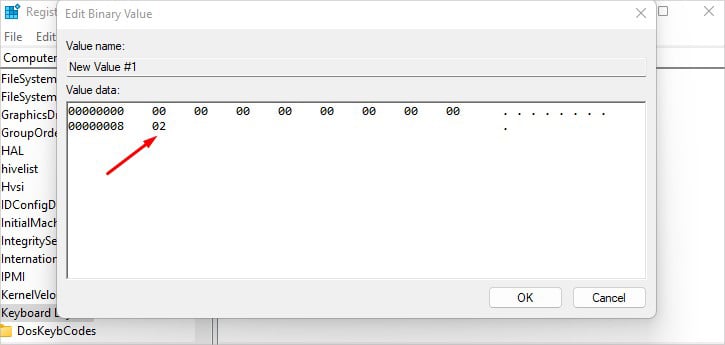 Geben Sie als Nächstes fünf Nullenpaare (00) ein.
Geben Sie als Nächstes fünf Nullenpaare (00) ein.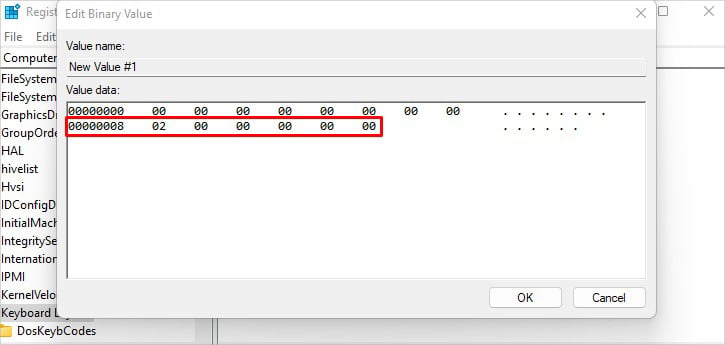 Dann geben Sie den Hex-Code ein für den Schlüssel, den Sie deaktivieren möchten. Sie können den Hex-Code für jede Taste auf der Tastatur aus der folgenden Tabelle entnehmen. Zum Beispiel möchte ich die Buchstabentaste „A“ auf meiner Tastatur deaktivieren. Das bedeutet, dass ich „1E 00“ eingeben sollte..
Dann geben Sie den Hex-Code ein für den Schlüssel, den Sie deaktivieren möchten. Sie können den Hex-Code für jede Taste auf der Tastatur aus der folgenden Tabelle entnehmen. Zum Beispiel möchte ich die Buchstabentaste „A“ auf meiner Tastatur deaktivieren. Das bedeutet, dass ich „1E 00“ eingeben sollte..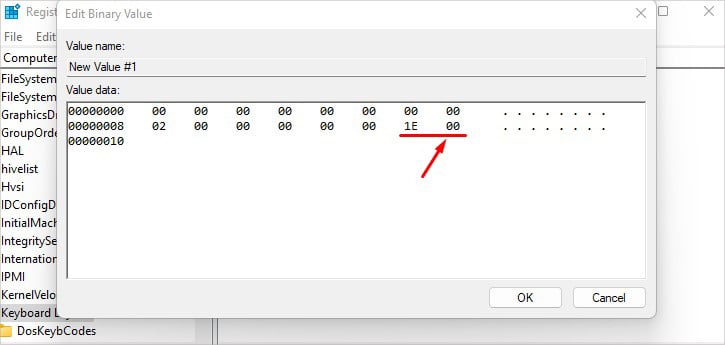
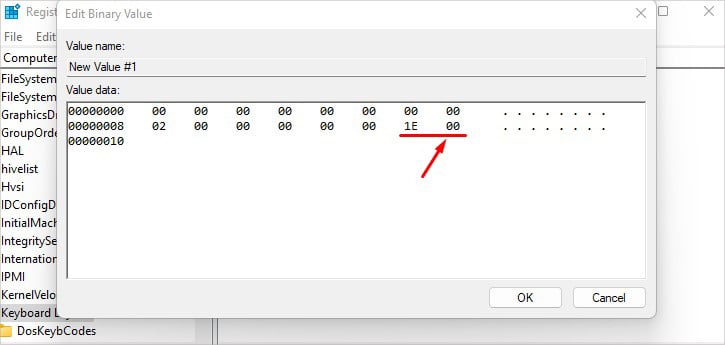 Geben Sie nun in der dritten Zeile vier Paare von Nullen (00) ein.
Geben Sie nun in der dritten Zeile vier Paare von Nullen (00) ein.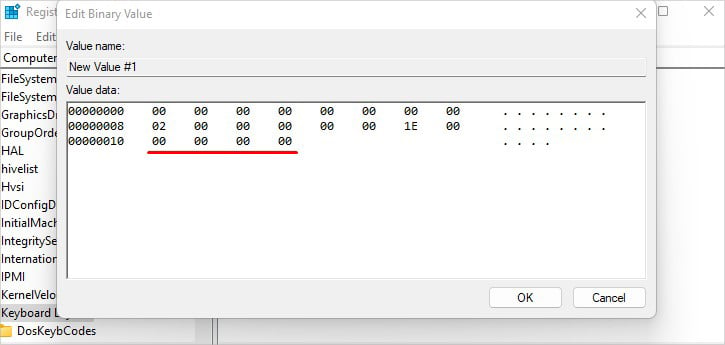
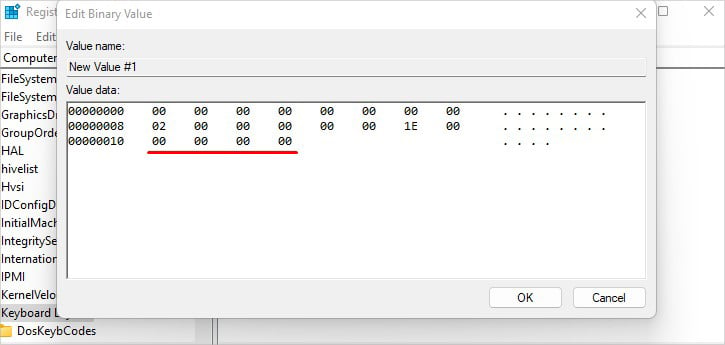 Klicken Sie auf OK und beenden Sie den Registrierungs-Editor.Starten Sie Ihren Computer neu. Der Schlüssel funktioniert jetzt nicht mehr.
Klicken Sie auf OK und beenden Sie den Registrierungs-Editor.Starten Sie Ihren Computer neu. Der Schlüssel funktioniert jetzt nicht mehr.
Schlüssel und deren jeweiliger Hex-Code
Verwenden Sie Drittanbieter-Apps
Wenn Sie den Registrierungseditor nicht bevorzugen oder keine praktische Erfahrung damit haben, können Sie sich für Drittanbieter entscheiden-Party-Apps wie Keytweak.
Die Anwendung macht es einfach, die Funktionen der Tasten auf der Tastatur mit ihrer einfachen Benutzeroberfläche anzupassen. Es funktioniert auch, indem Sie Änderungen in der Registrierung Ihres Computers vornehmen. Laden Sie die Anwendung einfach aus dem Internet herunter und installieren Sie sie. Befolgen Sie dann die nachstehenden Schritte, um den Schlüssel zu deaktivieren.
Starten Sie Keytweak auf Ihrem Computer. Bewegen Sie den Mauszeiger über die Tasten auf der Bildschirmtastatur von KeyTweak. Es zeigt Ihnen die Tastenbelegung.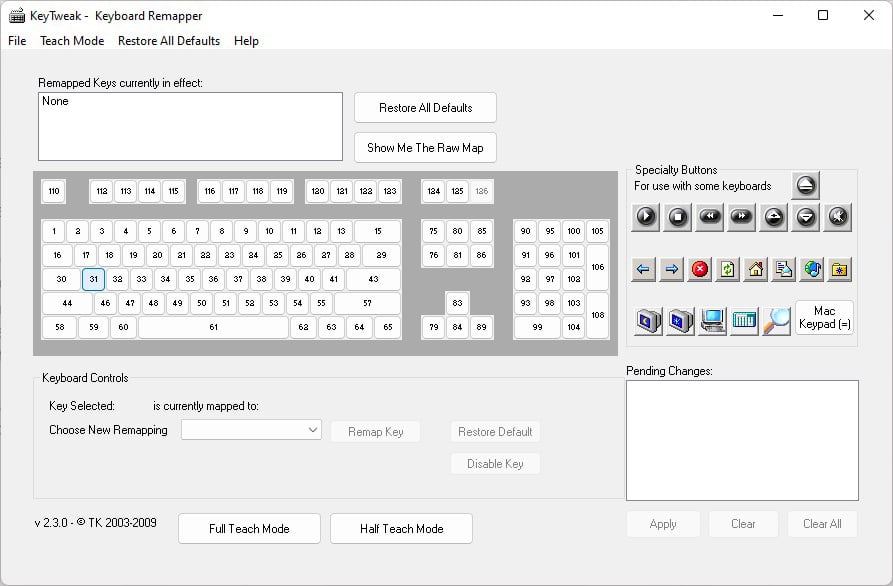
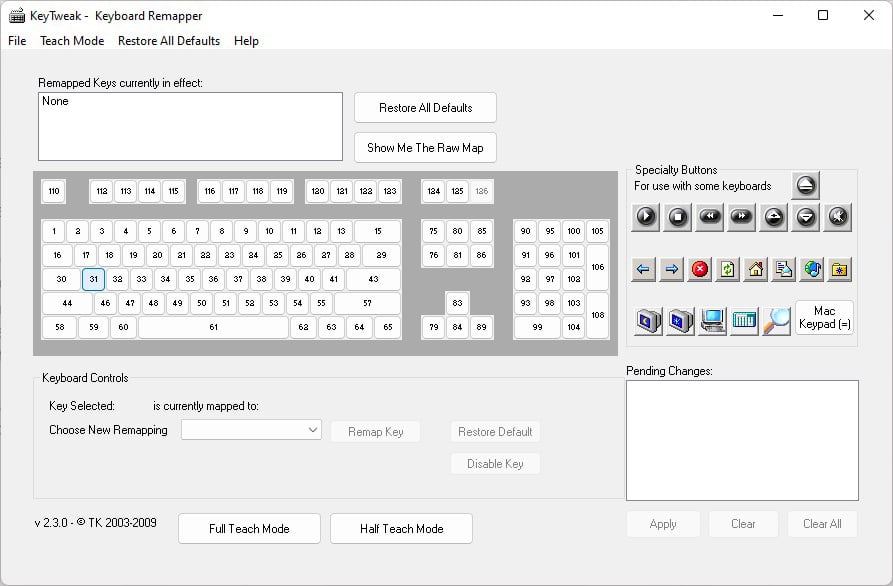 Für Zum Beispiel habe ich den Mauszeiger über 31 bewegt und darauf geklickt. Es zeigt Schlüssel ausgewählt: 31 ist derzeit”A”zugeordnet. Klicken Sie auf Schlüssel deaktivieren.
Für Zum Beispiel habe ich den Mauszeiger über 31 bewegt und darauf geklickt. Es zeigt Schlüssel ausgewählt: 31 ist derzeit”A”zugeordnet. Klicken Sie auf Schlüssel deaktivieren.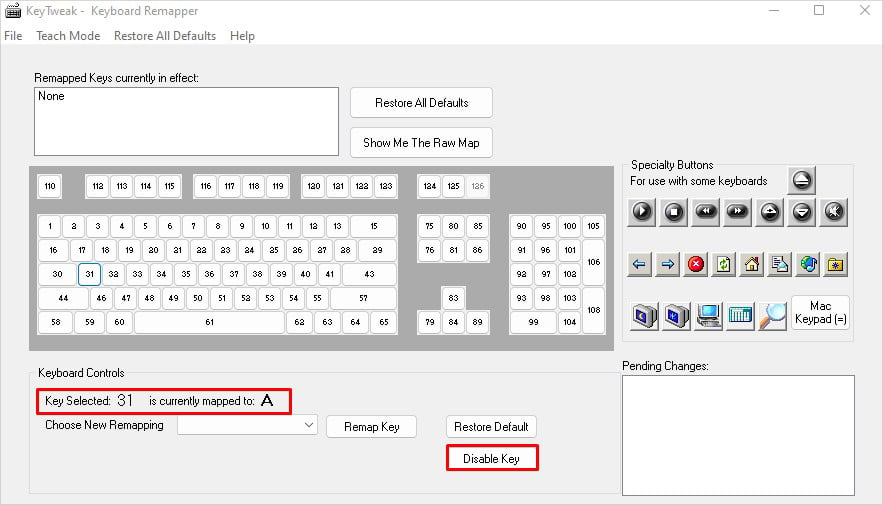
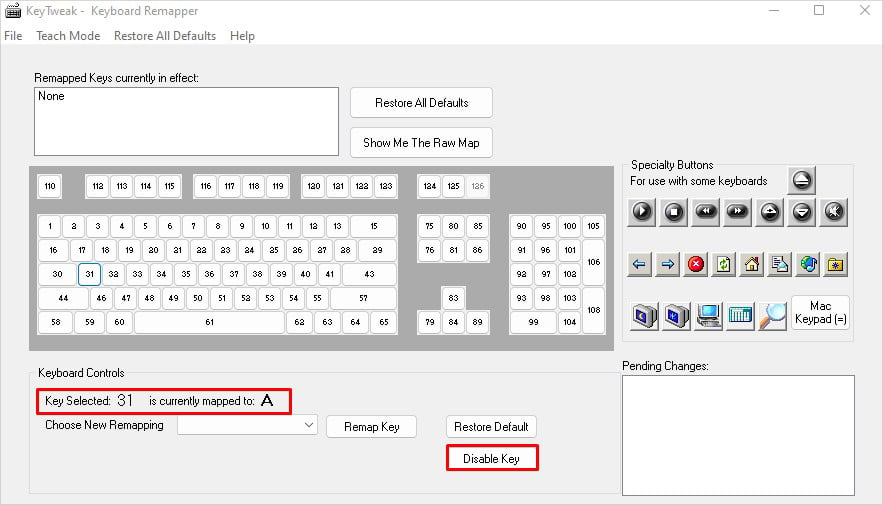 Klicken Sie dann auf die Schaltfläche Übernehmen.
Klicken Sie dann auf die Schaltfläche Übernehmen.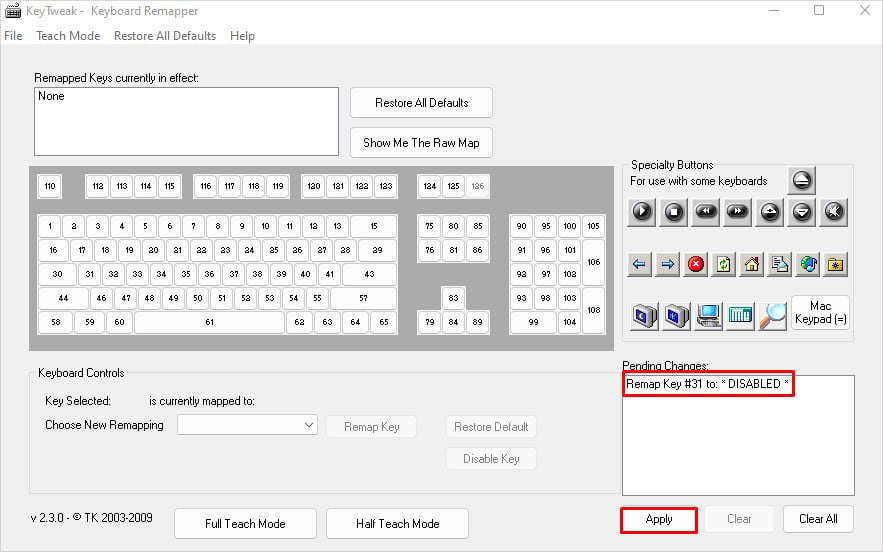
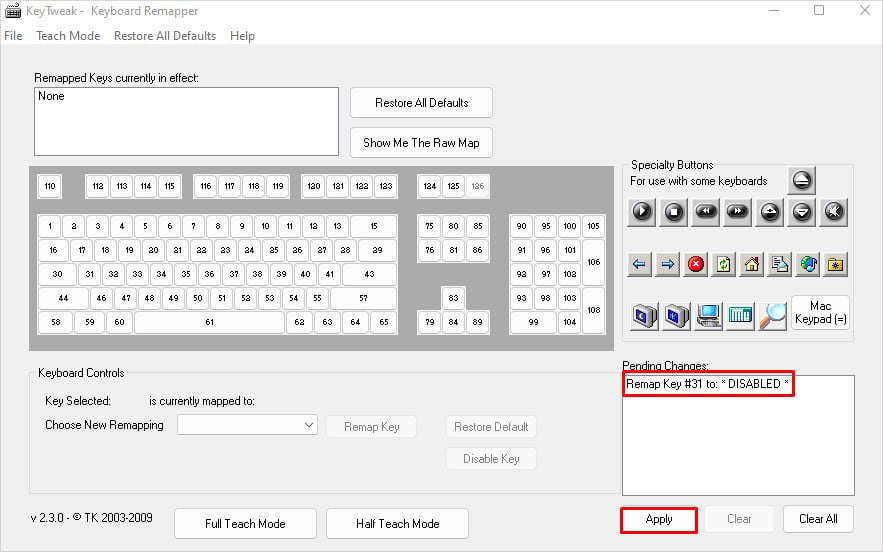 Klicken Sie im Popup auf Ja, um Ihren Computer neu zu starten Diese Anwendung wird dasselbe in den Registrierungseinstellungen tun, die wir in der zweiten Methode zum Deaktivieren des Schlüssels vorgenommen haben.
Klicken Sie im Popup auf Ja, um Ihren Computer neu zu starten Diese Anwendung wird dasselbe in den Registrierungseinstellungen tun, die wir in der zweiten Methode zum Deaktivieren des Schlüssels vorgenommen haben.